Tại sao không cập nhật được tính năng hẹn hò Facebook? – 10 cách xử lý – Thegioididong.com
Trong những năm gần đây, việc hẹn hò online đang trở thành một xu hướng tất yếu. Vì vậy, Facebook đã ra mắt tính năng hẹn hò (Facebook Dating) vào cuối năm 2018. Tuy vậy, nhiều người dùng thắc mắc tại sao không thể cập nhật tính năng hẹn hò trên nền tảng mạng xã hội Facebook. Hãy theo dõi bài viết dưới đây để biết những cách khắc phục sự cố hiệu quả nhất trên các dòng điện thoại Android và iPhone.
1. Đảm bảo tính năng Hẹn hò khả dụng với bạn
Tính năng Hẹn hò của Facebook hiện có mặt tại 54 quốc gia và vùng lãnh thổ, bao gồm cả Việt Nam. Do đó, bạn có thể sử dụng tính năng này bình thường. Tuy vậy, bạn phải đảm bảo mình đủ 18 tuổi để có thể sử dụng tính năng Hẹn hò. Nếu bạn chưa đủ tuổi mà vẫn tham gia, hồ sơ cá nhân và tài khoản của bạn có thể sẽ bị khóa.
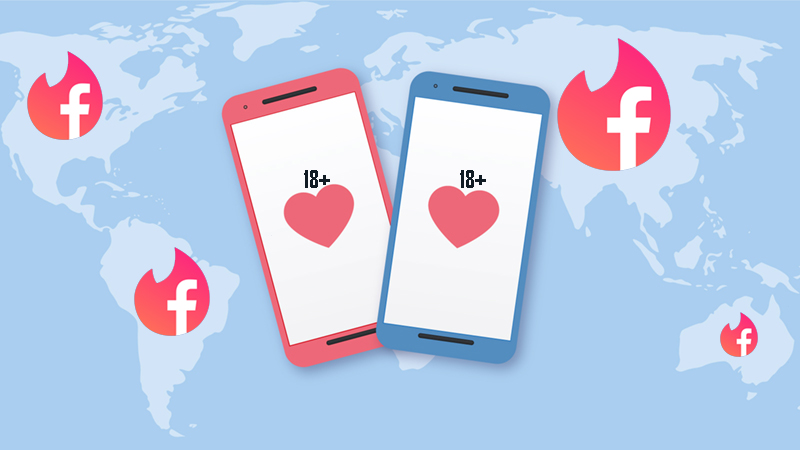 Hãy đảm bảo bạn đủ 18 tuổi để có thể sử dụng tính năng Hẹn hò
Hãy đảm bảo bạn đủ 18 tuổi để có thể sử dụng tính năng Hẹn hò
2. Đóng và mở lại ứng dụng Facebook
Nếu bạn đột nhiên không thể sử dụng tính năng Hẹn hò, một vài lỗi trong ứng dụng Facebook có thể đã xảy ra. Khởi động lại ứng dụng có thể là chìa khóa để giải quyết vấn đề này. Bạn hoàn toàn có thể đóng ứng dụng từ màn hình chính của các dòng điện thoại Android và iPhone. Ngoài ra, bạn cũng nên chú ý đến các ứng dụng chạy ngầm để đảm bảo ứng dụng hoạt động trơn tru.
 Đóng và mở lại ứng dụng Facebook có thể hiệu quả trong việc khắc phục lỗi
Đóng và mở lại ứng dụng Facebook có thể hiệu quả trong việc khắc phục lỗi
3. Kiểm tra kết nối mạng
Nếu bạn đang truy cập tính năng Hẹn hò bằng mạng không dây mà gặp sự cố, hãy kiểm tra lại kết nối Internet hay WiFi của bạn. Có lẽ kết nối bị chậm hoặc không ổn định do vị trí của bạn. Hãy đổi sang một nguồn mạng khác mạnh hơn hoặc sử dụng các gói mạng dữ liệu di động 3G/4G. Bạn cũng có thể thực hiện cài đặt lại mạng để cho hiệu quả tốt nhất.
 Kiểm tra lại kết nối mạng và đổi sang nguồn phát mạng mạnh hơn
Kiểm tra lại kết nối mạng và đổi sang nguồn phát mạng mạnh hơn
4. Cập nhật ứng dụng Facebook
Luôn cập nhật ứng dụng là điều quan trọng để truy cập các tính năng hoàn toàn mới và được cải tiến. Quan trọng hơn, các bản cập nhật có thể sửa các lỗi khiến ứng dụng hay gặp sự cố. Vì vậy, để có thể trải nghiệm tính năng Hẹn hò một cách tốt nhất, bạn nên đảm bảo đã cập nhật ứng dụng Facebook của mình lên phiên bản mới nhất.
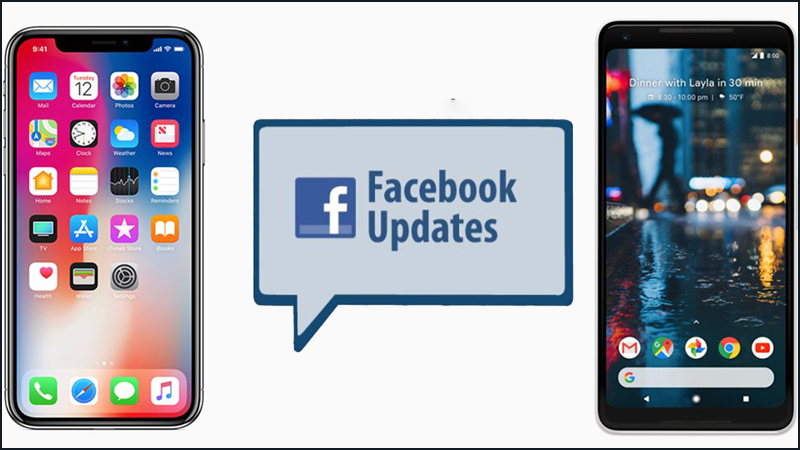 Hãy đảm bảo luôn cập nhật Facebook lên phiên bản mới nhất
Hãy đảm bảo luôn cập nhật Facebook lên phiên bản mới nhất
5. Khởi động lại điện thoại
Tắt và bật lại thiết bị có thể là một giải pháp quá đơn giản cho bất kỳ vấn đề công nghệ nào, nhưng có thể mang lại hiệu quả đến không ngờ. Khởi động lại điện thoại của bạn sẽ làm mới tất cả ứng dụng và có thể đóng các ứng dụng chạy ngầm đang can thiệp vào ứng dụng Facebook, khiến tính năng Hẹn hò có thể bị lỗi.
 Khởi động lại điện thoại để làm mới ứng dụng Facebook
Khởi động lại điện thoại để làm mới ứng dụng Facebook
6. Gỡ cài đặt và cài đặt lại ứng dụng Facebook
Đôi khi, có thể có sự cố với việc cài đặt của ứng dụng Facebook. Do đó, bằng cách cài đặt lại, ứng dụng sẽ được làm mới lại từ đầu, các tính năng như Hẹn hò trên Facebook sẽ hoạt động lại từ đầu. Bạn hãy làm theo cách sau để gỡ, cài đặt lại Facebook:
– Đối với điện thoại Android
Để gỡ cài đặt Facebook trên điện thoại Android, bạn hãy làm như sau:
Bước 1: Vào Cài đặt trên điện thoại của bạn > Chọn Ứng dụng.
Bước 2: Chọn Facebook > Chọn Chi tiết ứ.dụng trong CH.
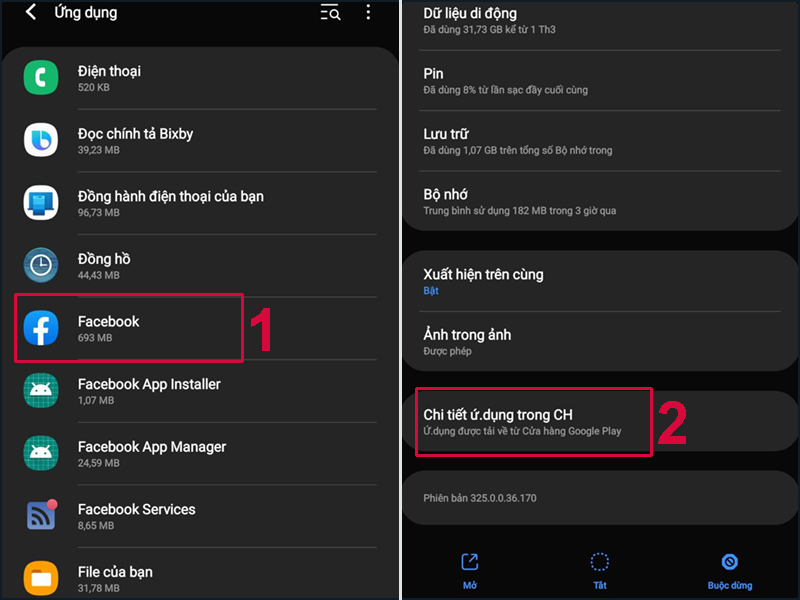 Vào Cài đặt trên điện thoại của bạn và tìm ứng dụng Facebook
Vào Cài đặt trên điện thoại của bạn và tìm ứng dụng Facebook
Bước 3: Ấn Gỡ cài đặt để loại bỏ ứng dụng ra khỏi điện thoại của bạn. Để cài đặt lại, bạn hãy truy cập CH Play (Google Play Store) và tải lại ứng dụng Facebook.
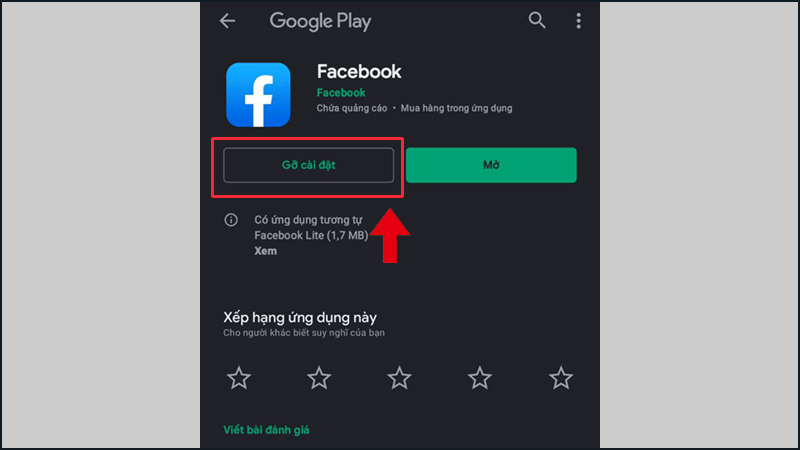 Hãy vào CH Play để tải lại Facebook sau khi gỡ cài đặt trên điện thoại
Hãy vào CH Play để tải lại Facebook sau khi gỡ cài đặt trên điện thoại
– Đối với iPhone
Để gỡ ứng dụng Facebook trên iPhone, bạn chỉ cần nhấn giữ vào biểu tượng ứng dụng trên màn hình, chọn dấu nhân và ấn Xóa (Delete). Sau đó, hãy vào App Store để tải lại ứng dụng Facebook.
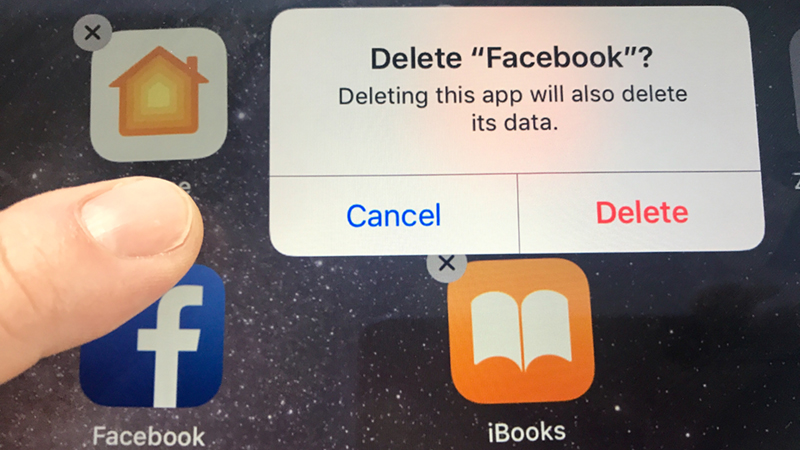 Truy cập App Store để tải lại ứng dụng Facebook sau khi xóa
Truy cập App Store để tải lại ứng dụng Facebook sau khi xóa
7. Bật Dịch vụ định vị
Tính năng Hẹn hò trên Facebook cũng như mọi ứng dụng hẹn hò khác, cần vị trí địa lý của bạn để hiển thị hồ sơ của những người xung quanh phù hợp với bạn. Nếu quyền vị trí không được cấp hoặc dịch vụ định vị bị tắt, ứng dụng có thể hoạt động sai. Để kiểm tra dịch vụ định vị trên điện thoại, bạn hãy làm theo sau:
– Đối với điện thoại Android
Bạn có thể kiểm tra định vị ứng dụng Facebook đơn giản như sau:
Bước 1: Vào Cài đặt trên điện thoại của bạn > Chọn Ứng dụng.
Bước 2: Chọn Facebook > Chọn Quyền.
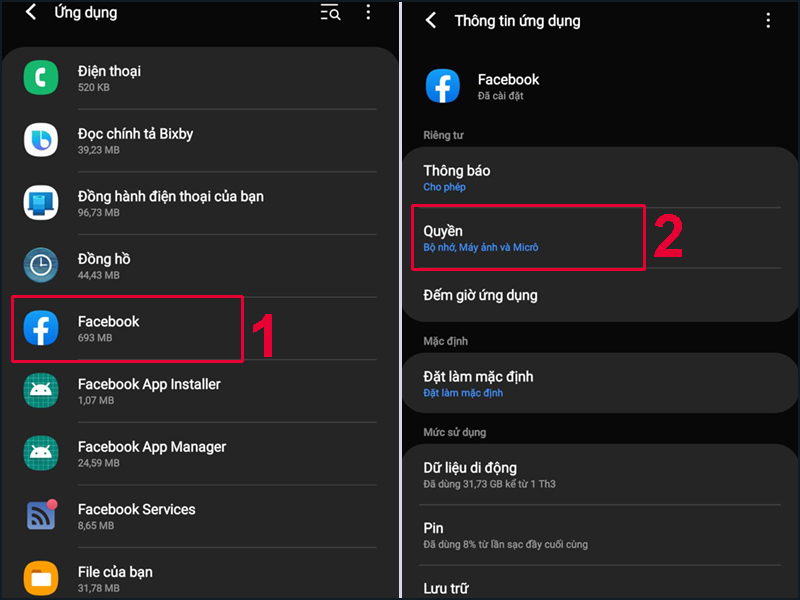 Chọn ứng dụng Facebook và xem các quyền của ứng dụng
Chọn ứng dụng Facebook và xem các quyền của ứng dụng
Bước 3: Chọn Vị trí > Chọn Luôn cho phép.
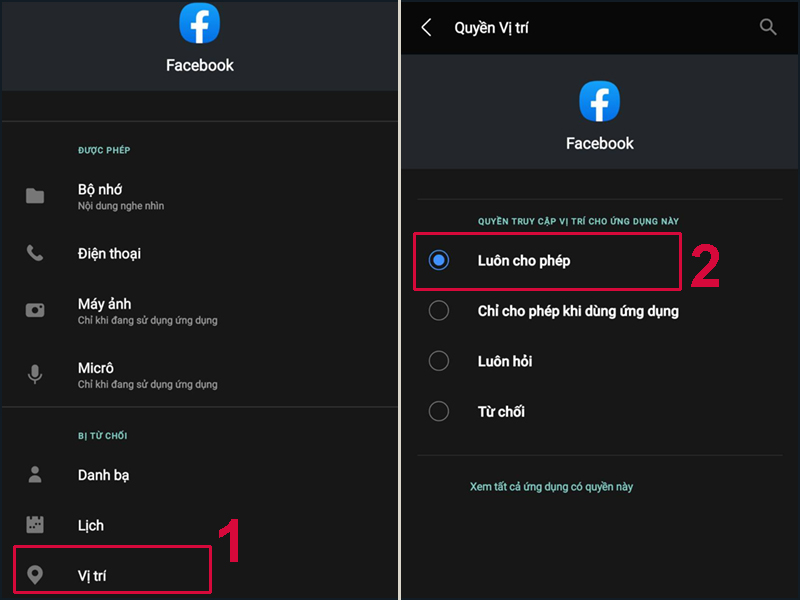 Luôn cho phép ứng dụng Facebook định vị thiết bị của bạn
Luôn cho phép ứng dụng Facebook định vị thiết bị của bạn
– Đối với iPhone
Để kiểm tra tính năng định vị trên iPhone, bạn hãy làm theo sau:
Bước 1: Vào Cài đặt trên iPhone của bạn > Chọn Facebook.
Bước 2: Chọn Vị trí > Chọn Luôn luôn.
 Hãy cho phép ứng dụng Facebook luôn luôn kiểm soát vị trí của bạn
Hãy cho phép ứng dụng Facebook luôn luôn kiểm soát vị trí của bạn
8. Bật thông báo ứng dụng Facebook
Nếu bạn vô tình tắt thông báo ứng dụng, Facebook sẽ không cập nhật cho bạn về các hoạt động của bạn, bao gồm cả hoạt động của tính năng Hẹn hò. Hãy đảm bảo bạn luôn bật thông báo Facebook bằng cách sau:
Bước 1: Mở ứng dụng Facebook trên điện thoại của bạn > Chọn biểu tượng 3 dấu gạch ngang > Chọn Cài đặt & Quyền riêng tư.
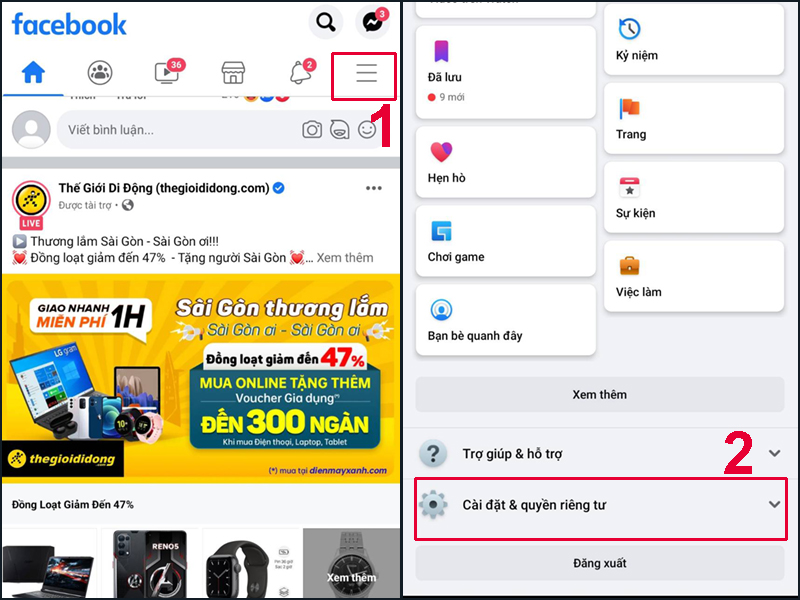 Mở ứng dụng Facebook và chọn biểu tượng 3 dấu gạch ngang
Mở ứng dụng Facebook và chọn biểu tượng 3 dấu gạch ngang
Bước 2: Chọn Cài đặt > Chọn Cài đặt thông báo.
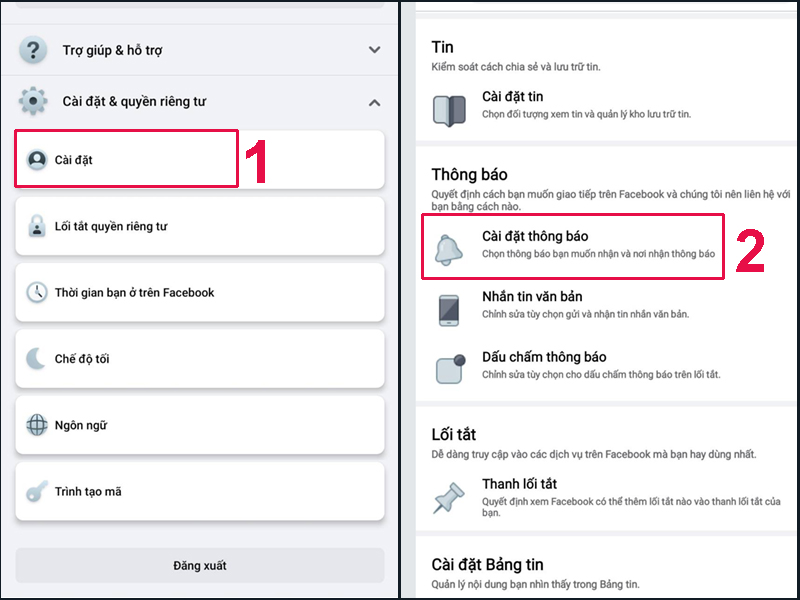 Vào mục Cài đặt và tìm Cài đặt thông báo
Vào mục Cài đặt và tìm Cài đặt thông báo
Bước 3: Ấn vào các mục và bật thông báo cho tất cả các mục có trên giao diện.
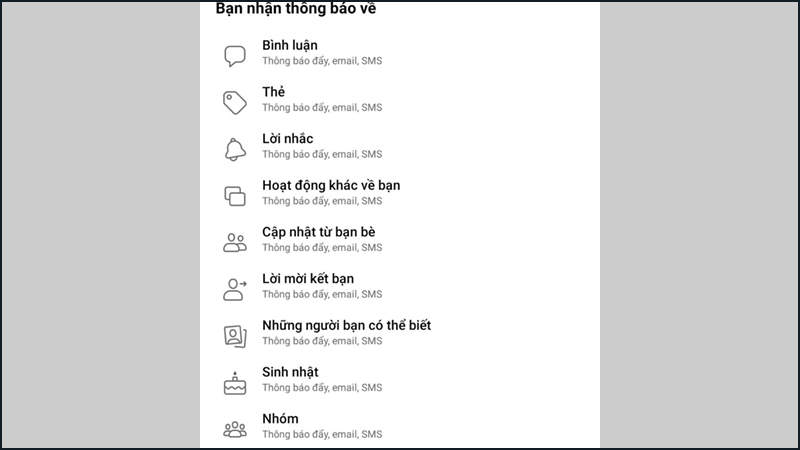 Bật thông báo cho tất cả các mục có trên màn hình điện thoại của bạn
Bật thông báo cho tất cả các mục có trên màn hình điện thoại của bạn
9. Xóa bộ nhớ cache của Facebook
Nếu bộ nhớ cache bị hỏng hoặc đã tích hợp nhiều, ứng dụng sẽ hoạt động sai hoặc không thể hoạt động được nữa, gây ra nhiều lỗi. Việc xóa bộ nhớ cache của Facebook không chỉ giải phóng dung lượng lưu trữ mà còn tăng tốc thời gian tải và giúp ứng dụng của bạn hoạt động nhanh hơn. Để xóa bộ nhớ cache, hãy làm theo cách sau:
– Đối với điện thoại Android
Để xóa cache ứng dụng Facebook trên Android, hãy thực hiện như sau:
Bước 1: Vào Cài đặt trên điện thoại của bạn > Chọn Ứng dụng.
Bước 2: Chọn Facebook > Chọn Lưu trữ.
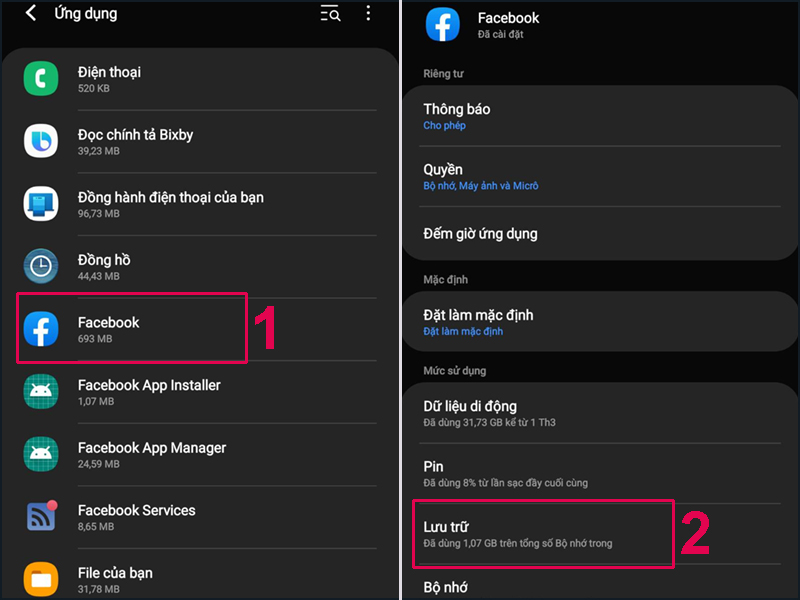 Vào Cài đặt và tìm ứng dụng Facebook
Vào Cài đặt và tìm ứng dụng Facebook
Bước 3: Chọn Xóa bộ nhớ đệm.
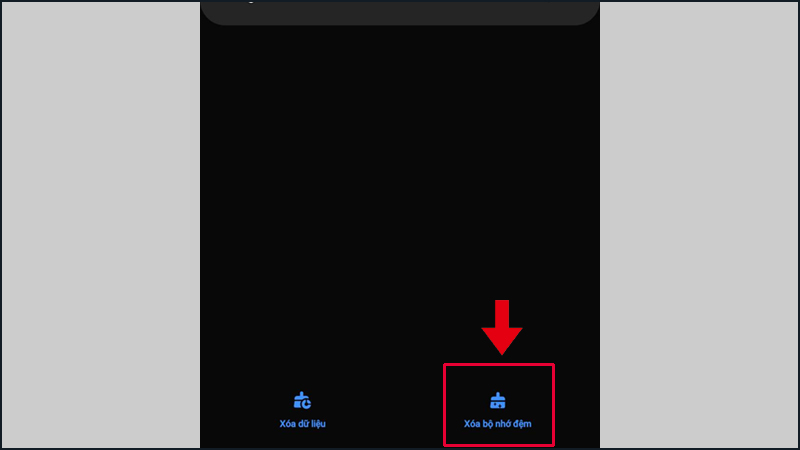 Xóa bộ nhớ đệm của ứng dụng Facebook
Xóa bộ nhớ đệm của ứng dụng Facebook
– Đối với iPhone
Bạn không thể xóa bộ nhớ cache trong Cài đặt đối với iPhone, mà chỉ có thể xóa bộ nhớ cache trên ứng dụng Facebook. Cách làm như sau:
Bước 1: Mở ứng dụng Facebook trên iPhone của bạn > Chọn biểu tượng 3 dấu gạch ngang > Chọn Cài đặt & Quyền riêng tư.
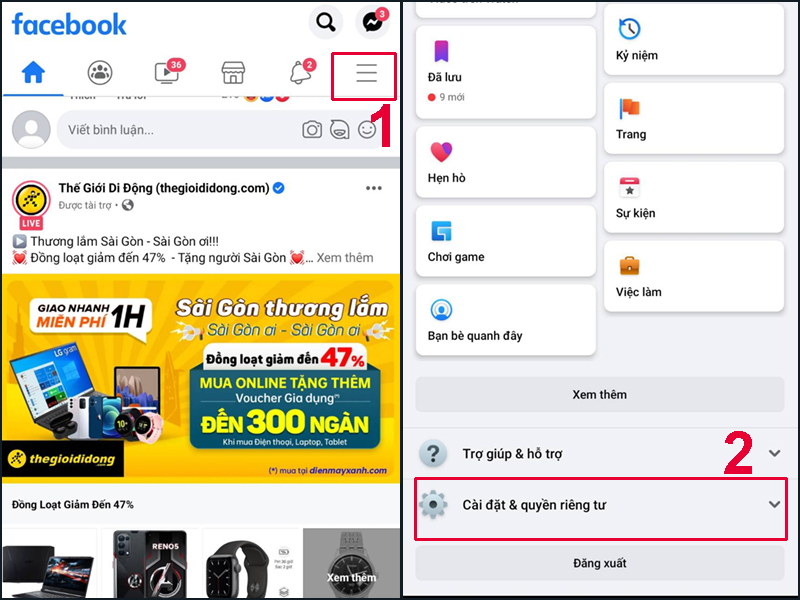 Chọn Cài đặt & Quyền riêng tư trong ứng dụng Facebook
Chọn Cài đặt & Quyền riêng tư trong ứng dụng Facebook
Bước 2: Chọn Trình duyệt > Chọn Ngắt để xóa bộ nhớ cache của Facebook.
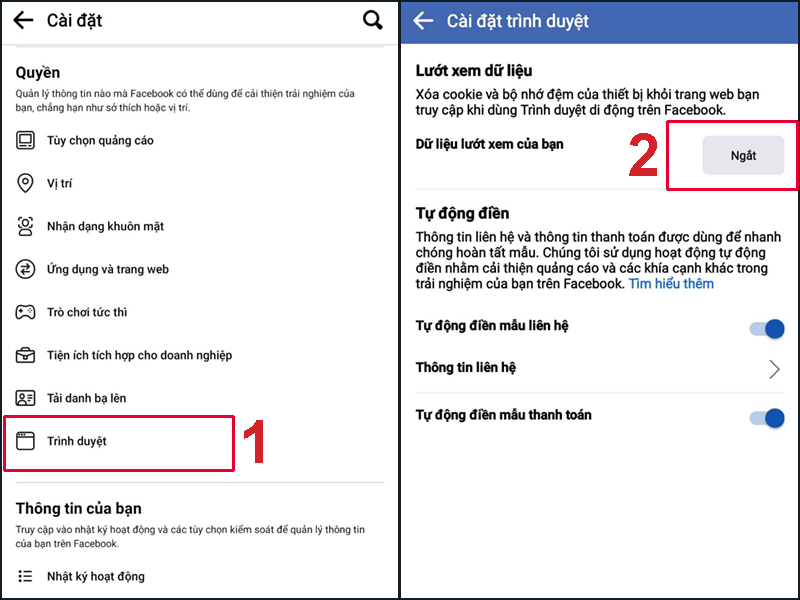 Ấn Ngắt để xóa bộ nhớ cache Facebook khỏi iPhone của bạn
Ấn Ngắt để xóa bộ nhớ cache Facebook khỏi iPhone của bạn
10. Kiểm tra xem Facebook có đang gặp sự cố không
Nếu bạn hoàn toàn không thể sử dụng tính năng Hẹn hò cũng như Facebook, rất có thể mạng xã hội khổng lồ này đã gặp sự cố và ngừng hoạt động. Bạn sẽ không thể làm gì khác ngoài việc đợi cho đến khi dịch vụ được khôi phục.
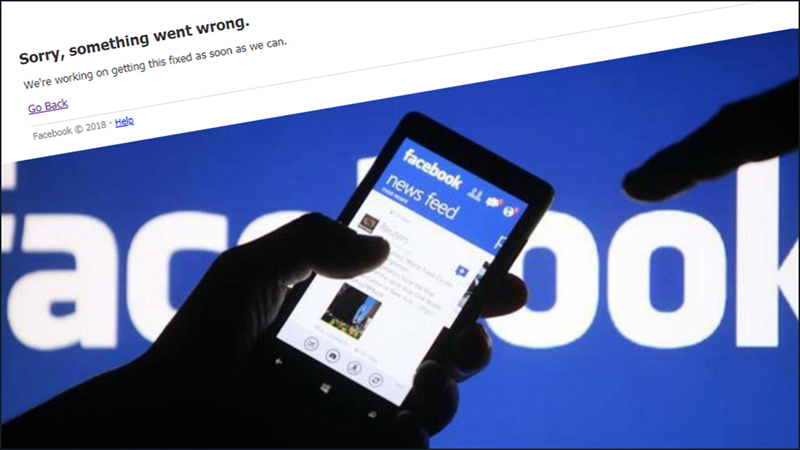 Bạn sẽ không thể sử dụng tính năng Hẹn hò nếu như Facebook gặp sự cố
Bạn sẽ không thể sử dụng tính năng Hẹn hò nếu như Facebook gặp sự cố
Một số mẫu điện thoại đang có giá ưu đãi tại Thế Giới Di Động:
Xin cảm ơn bạn đọc đã theo dõi bài viết trên. Hy vọng bài viết đã cung cấp đầy đủ các thông tin giúp bạn trong quá trình sử dụng tính năng Hẹn hò của Facebook một cách tốt nhất.
Originally posted 2021-08-29 20:14:19.
- Share CrocoBlock key trọn đời Download Crocoblock Free
- Cung cấp tài khoản nghe nhạc đỉnh cao Tidal Hifi – chất lượng âm thanh Master cho anh em mê nhạc.
- 8 Phần Mềm Thiết Kế Tem Nhãn Mã Vạch Miễn Phí【TỐT NHẤT】2021
- Cách tải video từ YouTube về thẻ nhớ trên điện thoại Android
- Phần mềm StarUML vẽ sơ đồ Use Case, Activity diagrams, Sequence diagrams
- Cách bật ảo hóa Intel VT-x trong BIOS hoặc UEFI – friend.com.vn
- Story là gì trên Facebook? Cách hoạt động và cách đăng Story
Bài viết cùng chủ đề:
-
Bảng giá máy tính Casio mới nhất 2021 cho học sinh, sinh viên tham khảo | websosanh.vn
-
Top quán beer bình dân cực chill tại Sài Gòn (update 6/2020) – ChuduInfo
-
Top 20 theme đẹp và độc dành cho điện thoại Android [Cập nhật]
-
Tại sao web hiển thị tiếng Pháp trên Chrome hay Firefox, làm sao khắc phục?
-
Cách cài báo thức trên laptop, máy tính cực dễ
-
Bạn có biết học ngành kinh tế quốc tế ra làm gì hay không?
-
Các công cụ quét virus online trực tuyến miễn phí – QuanTriMang.com
-
Antivirus cho Windows Server, 4 phần mềm tốt nhất và bắt buộc phải có trong năm 2019 – Danh Võ
-
HƯỚNG DẪN CÀI ĐẶT SOLIDWORKS 2014 | DẠY SOLIDWORKS
-
Việc làm thêm tại nhà: 8 website làm online uy tín không cần vốn
-
Máy khoan vặn vít dùng pin Bosch GSR 1000 10.8V – Giới thiệu
-
Top 5 sạc dự phòng tốt nhất – chất lượng giá rẻ năm 2018 – Tin tức máy chiếu
-
Hill Climb Racing 2 Mod Apk 1.46.2 (Unlimited money) Download
-
Vsmart Joy 4 (6GB/64GB) | Giảm ngay 700.000đ
-
Cách khắc phục không vào được máy khác trong mạng lan win 7 win 10
-
Samsung Galaxy S6 Edge Plus Chính hãng | Thegioididong.com












